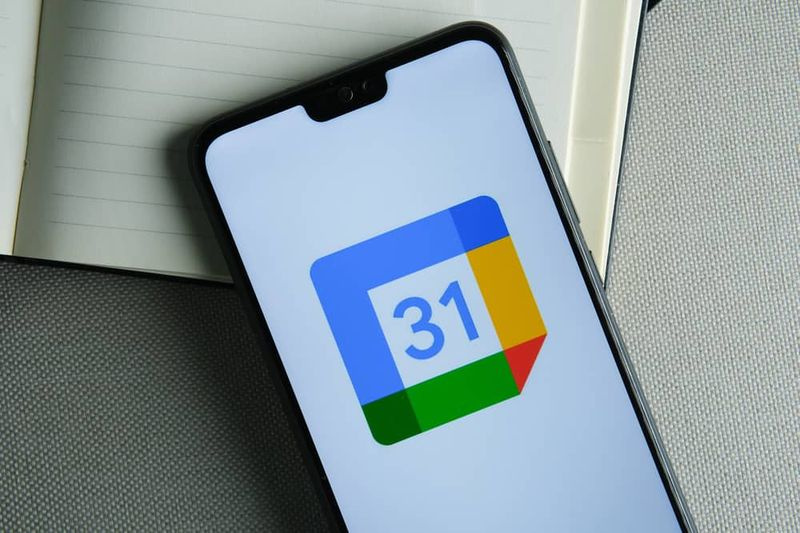A Microsoft edge eltávolítása a Windows 10 rendszerből
Nos, mit csinálnak srácok, ha teljesen el akarják távolítani a Microsoft Edge-t a Windows 10-ből? Ha megvan a Windows 10 1803-as vagy újabb verzióval teljesen eltávolíthatja az új Microsoft Edge-t (Chromium-alapú). Nézzük meg, mit kell tennie. Ebben a cikkben arról fogunk beszélni, hogyan lehet eltávolítani a Microsoft edge-t a Windows 10 rendszerben.
A Microsoft edge eltávolítása a Windows 10 rendszerből
- Először meg kell találnia a Microsoft Edge melyik verzióját. Ha ezt meg akarja tenni, akkor nyisson meg egy új böngészőablakot az Edge-ben, és illessze be a következőket a címsávba: edge: // settings / help Ebben a példában az Edge verziószáma valójában az 83.0.478.64
- Ezután vágja be és illessze be ezt a címet: C: Program Files (x86) Microsoft Edge Application 83.0.478.64 Installer a Windows Intézőben is. Mindegyik attól függ, hogy az Edge melyik verzióját futtatja, cserélje le a 83.0.478.64 parancsot az Edge verziószámára.
- Lefog Váltás majd kattintson a jobb gombbal a mappa bármely pontjára, és válassza a lehetőséget Itt nyissa meg a parancssor ablakát.
- Most a Parancssorban, és vágja ki, majd illessze be a következő parancsot, és érintse meg az Enter billentyűt:
setup.exe–Uninstall –rendszer-szintű –verbose-logging – kényszer-uninstall

hogyan lehet ps4-t laptophoz csatlakoztatni távoli játék nélkül
Ez a parancs eltávolítja az új Microsoft Edge (Chromium-alapú) rendszert a Windows 10 rendszerről. A régi Microsoft Edge továbbra is a Windows 10 PC-n marad. Mindig visszamehet Beállítások> Alkalmazások> Alkalmazások és szolgáltatások az új Microsoft Edge eltávolításának ellenőrzésére.
További
Ha még nem távolította el teljesen a Microsoft Edge alkalmazást a Windows 10 rendszeren, akkor még egy lépést kell végrehajtania. Ha szeretné elkerülni az új Edge böngésző újratelepítését a Windows Update segítségével. Valójában van egy szerkesztés, amelyet el kell végezni a Windows rendszerleíró adatbázisában.
A Microsoft megadja a blokkoló eszköztárat a rendszerleíró adatbázis-szerkesztés kezeléséhez, így önöknek nem kell aggódniuk a véletlen hibázás miatt is. A Blocker Toolkit blokkolja a Windows 10 számára az új Microsoft Edge újratelepítését a Windows Update segítségével. A Blocker Toolkit nem akadályozza meg a felhasználókat abban, hogy manuálisan telepítsék az Edge-t az internetről, vagy külső eszközről is.
Távolítsa el a Microsoft Edge alkalmazást, mint bármely más programot
- Érintse meg a Windows Key elemet
- Ezután írja be Él
- Kattintson jobb gombbal Microsoft Edge
- Választ Eltávolítás majd erősítse meg döntését az eltávolítás érdekében

- Most várja meg, amíg a számítógépe törli a Microsoft Edge böngészőt
- Végül indítsa újra számítógépére
Jegyzet: Amikor ez a tipikus eltávolítási folyamat valóban valamivel gyorsabb, a maradék fájlok továbbra is maradnak. Azonban önmagukban nem foglalnak sok lemezterületet, a folyamat megismétlése más programokkal együtt végül a maradék fájlokat idővel összeadódik, és értékes lemezterületet is elfoglal.
Következtetés
Rendben, ennyi volt az emberek! Remélem, kedvelik ezt a Microsoft edge cikk eltávolítását, és hasznosnak találják az Ön számára is. Adjon visszajelzést róla. Akkor is, ha önnek további kérdései és kérdései vannak ezzel a cikkel kapcsolatban. Ezután ossza meg velünk az alábbi megjegyzések részben. Hamarosan jelentkezünk.
hogyan lehet letölteni a diszkord videókat a telefonról
Szép napot!
Lásd még: Hogyan javítható a Windows 10 Bluetooth nem működik